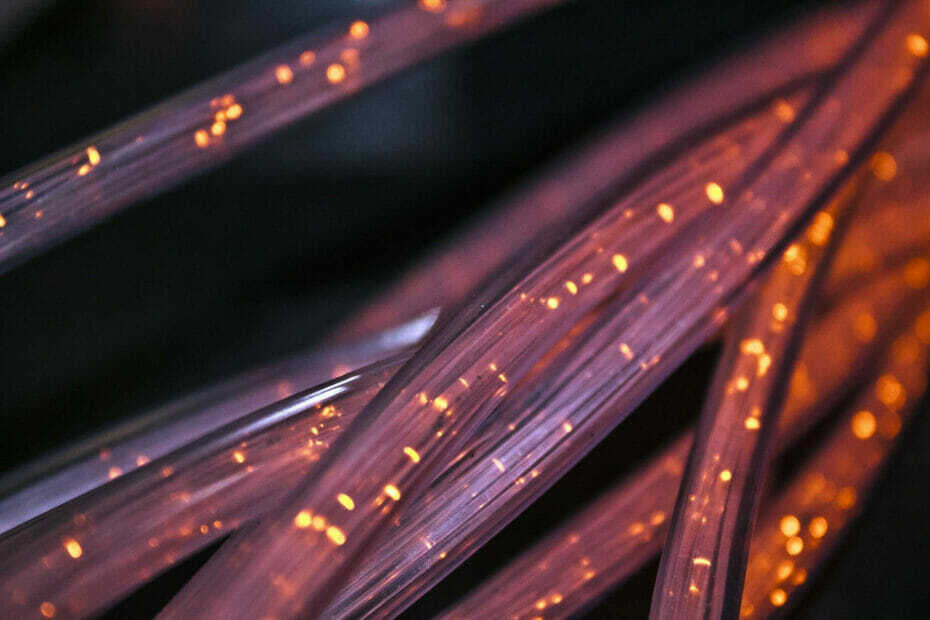- Síť VPN může zabezpečit vaše data, ale někdy za cenu rychlosti.
- Pokud při připojení k síti VPN vidíte nízké rychlosti připojení, změňte server nebo protokol.
- Existuje několik důvodů, proč může být VPN v počítači se systémem Windows příliš pomalá.
- Podívejte se na našeho průvodce a zjistěte, jak můžete tato zpomalení snížit na minimum.
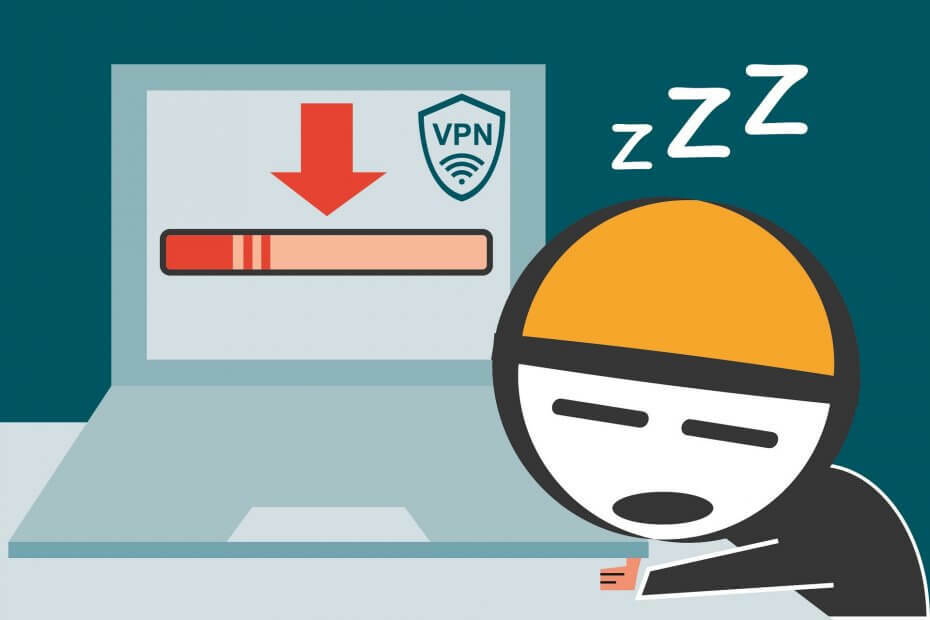
Zdá se, že VPN se rychle vyvinuly z volitelných nástrojů k nutnosti většiny uživatelů. V moři dostupných řešení je však těžké najít takové, které vám poskytne spolehlivé služby za rozumnou cenu rychlosti.
Smutnou pravdou o službě VPN je, že s největší pravděpodobností zpomalí vaše připojení. Existují však způsoby, jak to urychlit Windows 10, a ujistili jsme se, že je uvádíme níže.
5 nejlepších VPN, které doporučujeme
 |
U dvouletých plánů je k dispozici 59% sleva |  Zkontrolujte nabídku! Zkontrolujte nabídku! |
 |
79% sleva + 2 měsíce zdarma |
 Zkontrolujte nabídku! Zkontrolujte nabídku! |
 |
85% sleva! Pouze 1,99 $ za měsíc po dobu 15 měsíců plánu |
 Zkontrolujte nabídku! Zkontrolujte nabídku! |
 |
83% sleva (2,21 $ / měsíc) + 3 měsíce zdarma |
 Zkontrolujte nabídku! Zkontrolujte nabídku! |
 |
76% (2.83$) na 2letý plán |
 Zkontrolujte nabídku! Zkontrolujte nabídku! |
Jak zrychlit připojení VPN v systému Windows
1. Použijte jinou VPN

Někdy bez ohledu na to, jak moc se snažíte zrychlit a VPN jste omezeni počtem dostupných serverů a vaší vzdáleností k nim. Proto je důležité vybrat si VPN, která má zastoupení ve více zemích a v každé z nich je více serverů.
Soukromý přístup k internetu má přesně to. Můžete si vybrat kterýkoli z více než 3300 serverů ve více než 45 zemích. Kromě toho můžete přímo na hlavní obrazovce zjistit, jakou latenci budete mít. PIA také zobrazuje živé statistiky, takže můžete snadno porovnávat rychlosti serveru za běhu.

Jak podporuje PIA, můžete také změnit svůj protokol WireGuard, PPTP, OpenVPN a L2TP / IPSec. To může mít zásadní vliv na rychlost vašeho připojení. V závislosti na tom, jaký protokol a jaký server používáte, můžete očekávat rychlost vyšší než 100 Mb / s.
Pamatujte, že rychlost připojení VPN závisí na vašem připojení k internetu. Pokud je vaše rychlost bez připojení VPN nízká, pak to žádná VPN nemůže zvýšit.
Zde jsou některé z dalších funkcí, které můžete využít, když začnete používat soukromý přístup k internetu:
- Neomezená šířka pásma
- Podpora pro různé platformy pro PC, Mac a mobilní zařízení
- Vojenské šifrování dat
- Podpora SOCKS5 Proxy
- Ochrana až 10 zařízení najednou
- Nízká latence a rychlé připojení
- 30denní záruka vrácení peněz

Soukromý přístup k internetu
Soukromý přístup na internet je rychlá VPN, která udržuje vaše data v bezpečí a vaše zvyky při procházení jsou soukromé. Užijte si velkou slevu hned!
Koupit nyní
2. Odstraňte potíže s připojením
Musíme si být jisti, že VPN je skutečně důvodem, proč je vaše připojení poměrně pomalé. Úplně deaktivujte VPN a hledejte změny rychlostí. Pokud váš šířka pásma je stále dílčí z hlediska rychlosti, vyzkoušejte některé z těchto kroků a hledejte změny:
- Místo Wi-Fi používejte kabelové připojení
- Restartujte režim nebo router
- Aktualizujte firmware routeru
- Použijte VPN pro každé zařízení zvlášť
Svou aktuální rychlost stahování / nahrávání (také latenci) můžete snadno zjistit na Speedtestu. Ujistěte se, že jste provedli Speedtest s VPN i bez ní, abyste zjistili, kolik rychlostí ztratíte.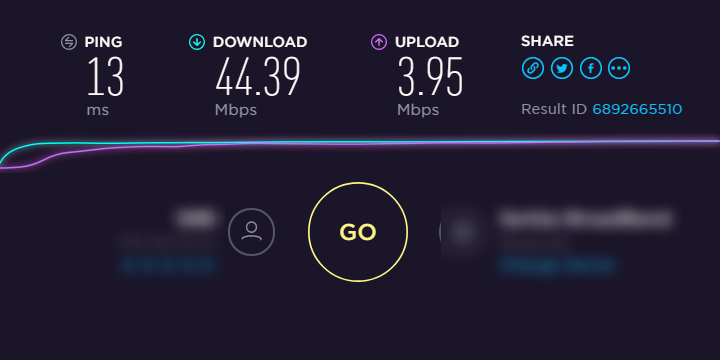
3. Vyzkoušejte různé servery
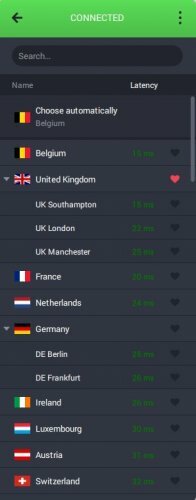
Když chcete řešit pomalu šířka pásma nebo ochromující latenci v souvislosti s VPN, budete muset zkontrolovat servery. Latence závisí zejména na umístění serveru. Čím dále bude server od vašeho geografického umístění, tím pomalejší bude rychlost. Datový balíček musí cestovat více, a tedy i váš šířka pásma podstatně zpomalí a latence dosáhne kritické úrovně.
Ta jistě ovlivní online hraní zkušenosti, takže vám doporučujeme držet se nejbližšího serveru, který existuje. Výběrem bližšího serveru se sníží vaše latence, takže můžete zrychlit připojení VPN, pokud se nepotřebujete připojit ke konkrétní zemi.
Jelikož je poměrně snadné přepínat mezi servery, můžete to zkusit v kombinaci s Speedtestem a zjistit, jaký je nejvhodnější server pro vaše současné potřeby. V případě, že hrajete online hry, držet se nejbližšího.
4. Zkontrolujte antivirový program a bránu firewall
Antivirus (s vlastním firewallem) a dokonce Brána firewall systému Windows může narušit VPN. První z nich má tendenci skenovat datové balíčky a poskytovat vám bezpečnou síť. To může mít vliv na rychlost VPN, protože opakované skenování zpomalí celkový výkon služby VPN.
Někteří doporučují deaktivovat antivirus dočasně, ale myslíme si, že je lepší vytvořit výjimku a přesunout se odtamtud. V tomto článku se dozvíte, jak na to.
Navíc nativní brána firewall systému Windows může trvale blokovat VPN, takže nezapomeňte také vytvořit výjimku pro VPN pro bránu firewall. Pokud si nejste jisti, jak na to, postupujte podle níže uvedených pokynů:
- Do vyhledávacího panelu Windows zadejte Povolit aplikaci a otevřít Povolit aplikaci prostřednictvím Brána firewall systému Windows.

- Klikněte na Změnit nastavení
- Klikněte na Povolit jinou aplikaci

- Vyhledejte VPN v programových souborech a přidejte soubor EXE
- Klepněte na Přidat
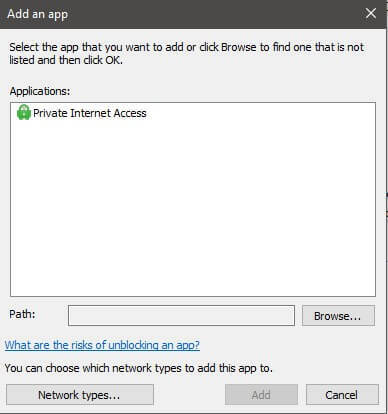
- Nechte VPN komunikovat prostřednictvím obou Veřejné a soukromé síť.
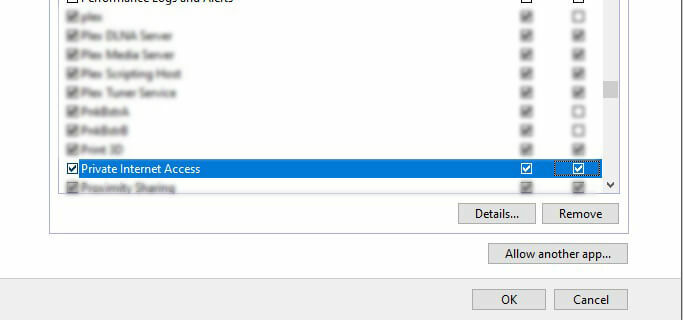
- Klepněte na OK pro potvrzení změn.
5. Snižte úroveň šifrování
Šifrování je pro mnoho uživatelů velmi důležitým segmentem VPN. Umožňuje vám zašifrovat a dešifrovat všechna data, která odesíláte a přijímáte. Na šifrování VPN však existuje něco nepřímo úměrného.
V zásadě platí, že lepší (silnější) šifrování - pomalejší připojení. Některé protokoly, které jsou považovány za nejbezpečnější, mohou snížit rychlost připojení až 10krát.
To není pravidlo, ale většinou to tak funguje. Co tedy můžete dělat, v závislosti na tom, kolik bezpečnostní co se týká vaší činnosti a preferencí, je změnit šifrovací protokol pro ten, který je méně bezpečný, ale méně ovlivňuje rychlosti připojení.
I když to nedoporučujeme, můžete tímto způsobem zrychlit připojení VPN.
Z hlediska rychlosti jde o pořadí šifrovacích / dešifrovacích protokolů:
- PPTP - nejrychlejší, ale zastaralý bezpečnostní standard
- L2TP / IPSec - pomalý, ale s nadprůměrným bezpečnostním standardem.
- OpenVPN - vysoká bezpečnostní, nadprůměrné rychlosti. Pravděpodobně nejlepší protokol k použití.
- SSTP - pomalejší než PPTP, ale rychlejší než ostatní. Průměrný protokol.
Každý z nich můžete vyzkoušet samostatně a vybrat si sami. Jak jsme již uvedli, záleží také na vašich preferencích a aktivitě. Abyste se vyhnuli geografickým omezením, nepotřebujete pokročilého šifrovací protokol. Na druhou stranu je pro většinu úkolů vysoce doporučeno šifrování.
6. Upgradujte plán
V tomto článku jsme již rozlišili hlavní rozdíly mezi placenými (prémiovými) řešeními VPN a těmi, která jsou zdarma. Je pochopitelné, že většina poskytovatelů VPN nabízí prémiové rychlosti s prémiovými plány.
Pokud se tedy rozhodnete používat službu VPN a všechny její výhody, budete ji muset většinu času platit. Existuje důvodné podezření, že poskytovatelé VPN dokonce škrtí vaše rychlosti, aby vás donutili přejít na placené plány, což se zdá být úspěšným obchodním designem.
Toto je správná doba roku pro získání VPN díky slevám. Doporučujeme vám však nechat dodavatele VPN s bezplatnými plány vynechat a jít na známou společnost, jako je Soukromý přístup k internetu.
Nakonec se ujistěte, že jste v sekci komentářů níže zveřejnili své dotazy nebo alternativní způsoby, jak zrychlit VPN.
Často kladené otázky
Nejprve zkontrolujte rychlost bez připojení VPN. Poté vyberte nejbližší server s nejnižší latencí a mělo by se zobrazit zlepšení. Kromě toho změňte svůj protokol, protože to bude mít velký dopad na vaši rychlost a nakonec můžete snížit úroveň šifrování.
Při použití VPN obvykle uvidíte o něco nižší rychlost, než jakou byste bez ní měli. Je to proto, že data jsou šifrována a směrována přes server. Díky tomu je vaše připojení o několik řádů bezpečnější, ale bude to mít malý dopad na vaši rychlost.
Ve skutečnosti ne, protože VPN nezvýší rychlost vašeho připojení. Za to odpovídá váš ISP. Pokud však váš ISP záměrně omezuje vaše připojení na konkrétní web, pak pomocí VPN můžete vidět zlepšení rychlosti připojení.